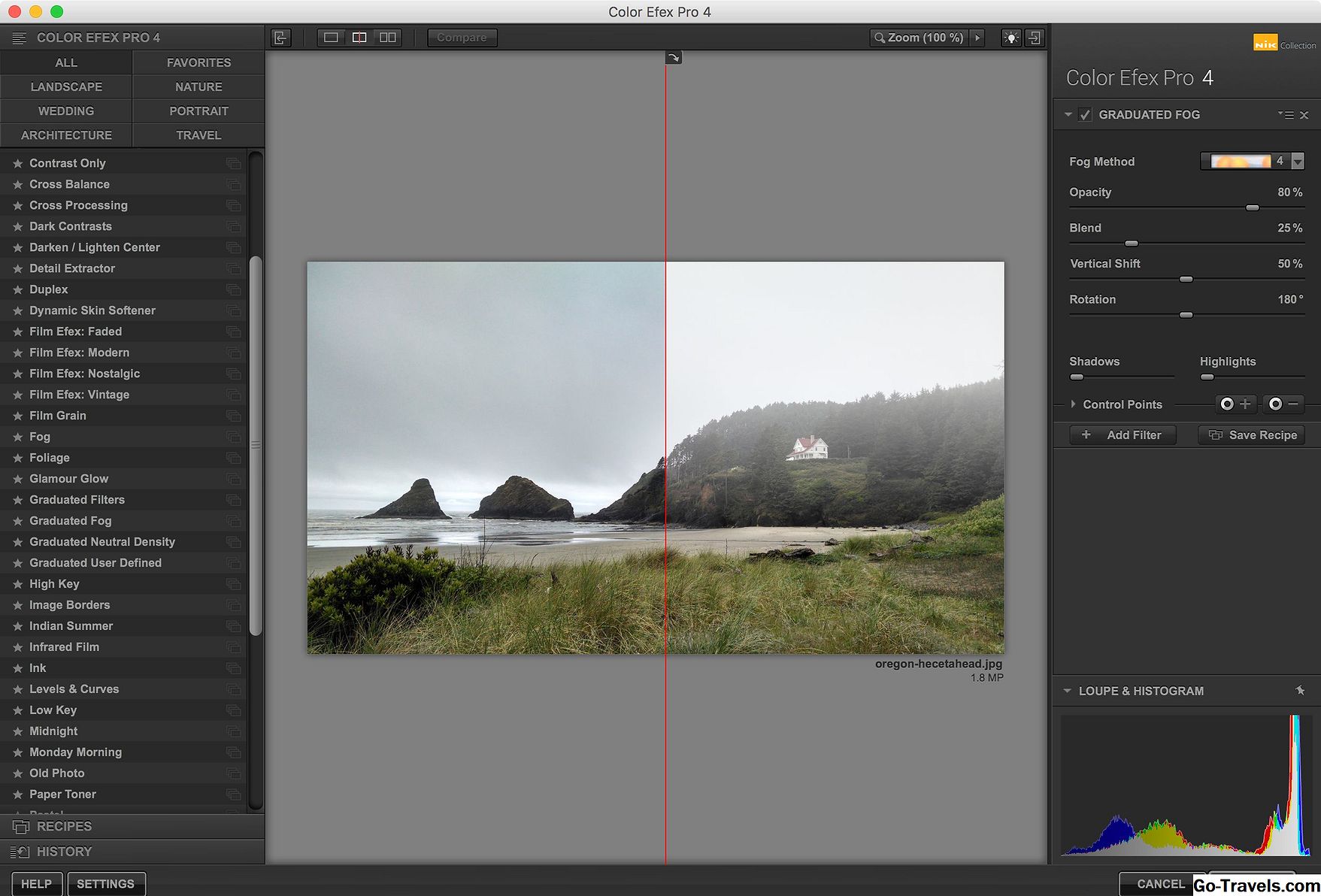私は、自分のMacを最高の状態に保つために定期的なメンテナンスを行うことを確信しています。メンテナンスとは、私のドライブで問題をチェックし、スタートアップドライブを迷惑メールでいっぱいにすることです。十分な空き領域があります。私は、ほとんどのMacユーザーが起動ドライブの断片化を心配する必要はないと言って記録に残っているにもかかわらず、私のドライブを時折デフラグメントすることさえ知られていました。
私は通常Disk Utilityを使用して日常的な維持管理を行い、より高度な保守と修理の必要性に備えてDrive Geniusを使用し、ドライブに潜在的な問題を積極的に監視し、だから私はProsoft Engineeringが大きなアップデートを発表し、AppをDrive Genius 4にぶつけたときにとても興味があったのです。
プロ
- 複数のドライブで同時にDrive Geniusユーティリティを実行できるようになりました。
- BootWellは、Drive Geniusがプリインストールされた起動可能なUSBフラッシュドライブを作成します。
- Drive Geniusは16 GB USB 3フラッシュドライブで提供されます
- 大きなファイルや重複したファイルの検索と削除を支援します。
- Appleが提供するものよりも安全な消去オプションがあります。
- ドライブクローン機能が含まれています。
- DrivePulseはバックグラウンドでドライブの整合性を監視します。
- 開発可能なほとんどのドライブの問題をチェックし、修復します。
- 最適化ユーティリティを使用すると、ドライブを最適化できます。
- Macをカスタマイズするために使用できる多数のドライブアイコンが含まれています。
コン
- ユーザーインターフェイスの変更はちょっとぎこちないようです。
私はDrive Genius 4を数週間使っていますが、その新機能には感心しています。また、ドライブの問題のトラブルシューティングと修復のための優れたコア機能を維持していることや、早期故障メカニズムのためにドライブを監視するDrivePulse機能にも感心しています。
Drive Genius 4は、次の3つの主要カテゴリに分類された16種類のユーティリティで構成されています。
スピードアップ:
デフラグ:ディスク上のファイルの配置方法を整理して、ドライブを最適化します。デフラグは、ハードドライブ上のファイルのパフォーマンスを向上させることができます。
速度:生のドライブ性能を測定するためのベンチマークユーティリティ。
掃除:
重複を見つける:重複したファイルを見つけ出し、削除する簡単な方法を提供します。
大きなファイルを見つける:最大の容量を占める大きなファイルを検索し、すばやく削除することができます。
クローン:ドライブの正確なコピーを作成するための使いやすいクローンアプリケーション。
安全な消去:5つの異なる方法を使用してドライブからデータを消去し、データを簡単に回復できないようにします。
初期化する:選択ドライブを消去してフォーマットします。
再分割:データの損失なしにボリュームの作成、削除、およびサイズ変更を行うことができます。
IconGenius:Macをカスタマイズするために使用できる多数のドライブアイコンを提供します。
情報:選択されたドライブの特性を詳しく見ます。
保護:
BootWell:最小システムとDrive Geniusアプリケーションを含む起動可能な起動ドライブを作成します。プライマリ起動ドライブからの情報の修復、保守、または回復に使用されます。
インスタントドライブパルス:選択したドライブでDrivePulse監視ルーチンを手動で実行します。
身体検査:ドライブが損傷し、データが失われる可能性のあるハードウェア関連の問題がないかドライブをチェックします。
一貫性チェック:選択したドライブにデータが損傷していないことを確認します。
修復:壊れたドライブを修復します。
リビルド:データを復元するためにドライブのディレクトリ構造を再作成します。
権限を修正する:ファイルアクセスが不安定になる可能性があるシステムファイルのアクセス許可を修正します。
アクティブなファイル:ドライブ上で開いている/使用中のファイルとアプリケーションを一覧表示します。
Drive Genius 4ユーザーインターフェイス
Drive Genius 4には新しいユーザーインターフェイスがあり、以前のバージョンからアップデートするユーザーには少しの再学習が必要です。新しいインタフェースは、異なる組織を使用して、タスクの焦点を変えます。以前のバージョンのDrive Geniusでは、使用しようとしていた機能またはユーティリティを中心にUIが構成されていました。つまり、ユーティリティを選択してから、ユーティリティを使用するドライブ、ボリューム、またはパーティションを選択したとします。
新しいUIは、デバイス(ドライブ、ボリューム、またはパーティション)を最初に選択することによって、このプロセスを頭の中で変えます。 Drive Geniusはそのデバイスで実行できるタスクを表示します。これは実際にはUIをはるかに優れたデザインにしています。インターフェイスを手元の仕事に集中させる傾向があるためです。
Drive Genius 4は、この新しいUIを、標準的な2ペインのインターフェイスを使用する単一のウィンドウにパックします。左側のペインはデバイスのサイドバーで、Macのドライブが表示され、右側のペインはツールペインと呼ばれ、使用できるさまざまなユーティリティが含まれています。デバイスを選択すると、ツールペインにはそのデバイスで実行できるタスクが表示されます。タスクを選択すると、ツールペインが変更され、タスクに関する詳細とそのタスクのオプションが表示されます。
デバイスペインにMacのドライブが表示されている間に、パーティションが表示されていないことにお気づきかもしれません。複数のパーティションを持つドライブがある場合は、ツールペインの上部にあるドロップダウンメニューからパーティションを選択できます。これは私に少し矛盾しているようです。私はむしろ、各ドライブの下に編成されたデバイスペイン、またはデバイスペインのドライブに接続されたドロップダウンメニューにパーティションが表示されるようにしたいと思います。
UIの背後にある基本的なアイデアは良いですが、私はそれを1回または2回紛失してしまいました。私の問題は、デバイスの選択とドライブペインの間で、私が期待していた機能が表示されないようにすることで、Drive Genius 4の同時パフォーマンスを向上させることができます。
本質的に、左側のサイドバーの各デバイスは独立したツールペインを維持します。したがって、デバイス間を移動すると、異なるツールペインが表示される可能性があります。このペインは、この機能を認識していないときに混乱する可能性があります。
並行タスク
Drive Genius 4の新機能の1つは、いくつかのタスクを同時に実行できることです。これにより、同時に異なるデバイスで異なるタスクを実行することで、実行したいタスクのスピードアップに役立ちます。
同時操作では、タスクとデバイスのすべての組み合わせがサポートされているわけではありません。一般に、2つの異なるデバイスで同じタスクを実行することはできず、同じデバイス上で異なるタスクを実行することもできません。しかし、同時実行性が働くと、テストや修復の時間が短くなります。
Drive Genius 4の使用
上記のUIを見てもわかるように、前のバージョンから更新する場合は、若干の学習曲線があります。初めてDrive Geniusを使用している場合は、デバイス/ツールペインとのやり取りのハングアップを取得した後、ドライブ上の個々のパーティションを選択するためのドロップダウンメニューを使用すると、ほとんど使い方が簡単になります。
あなたの多くは、Drive Genius 4とそのProtectグループを使用して、ドライブの問題のトラブルシューティングと修復を行います。私はDrive Genius 4を持っていた数週間、これらのユーティリティを実行していましたが、Drive Genius 3で数年前に使ったユーティリティを使用していました。何年もの間にトラブルシューティングと修理を長時間実施しています。私は彼らに大きな親指を与えます。
しかし、ドライブのメンテナンスのためのルーチンを開発する方が、問題を引き起こすことに反応することよりも優れていることを指摘することが重要です。ここで、Drive GeniusはDrivePulseを含むいくつかの非常に優れたツールを提供して、実際のデータ損失が発生する前にMacのドライブを積極的に監視して初期の障害マーカーを検出します。
ちょうど今日、DrivePulseはTime Machineのバックアップに使用するドライブについての警告を出しました。私はConsistency Checkを使用して、近い将来にデータが失われる特定の問題があるかどうかを確認しました。今夜はPhysical Checkを実行して、ドライブにハードウェアの問題がないかどうかを確認します。もしそうなら、交換用のドライブを探し始めるでしょう。
Drive Geniusは大きな問題になる前に問題を見つけることができ、ファイルやフォルダのデータや構造に関する多くの問題を修復できます。あなたのデータがあなたにとって重要なものであれば、Drive Geniusは情報を安全に保つために必要なツールに過ぎません。
Drive Genius 4のデモがあります。
TomのMac Software Picksの他のソフトウェアの選択肢を参照してください。
開示:レビュー・コピーは出版社によって提供された。詳細については、当社の倫理方針をご覧ください。
公開日:2014年4月25日
最終更新日:2011/11/11